[点晴永久免费OA]Win7资源管理器停止工作的解决方法
当前位置:点晴教程→点晴OA办公管理信息系统
→『 经验分享&问题答疑 』
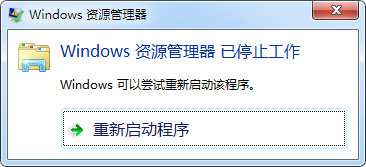 我们经常会只用资源管理器来直接结束一些软件的进程,不过有些使用Win7系统的小伙伴在使用资源管理器的时候被提示停止工作,那么遇到这种情况要怎么办呢?下面就和小编一起来看看解决方法吧。 Win7资源管理器停止工作的解决方法 第一步 1、首先我们右键点击桌面下方的【任务栏】空白区域,在弹出的菜单栏选择【任务管理器】选项。
2、进入任务管理器后,点击上方的【文件】选择【新建任务】。
3、接着在弹出的任务对话框输入命令explorer.exe 点击确定,重新启动资源管理器操作。 第二步 修改注册表 1、我们回到桌面,打开电脑左下角【开始】菜单,找到【运行】功能,点击打开。
2、在弹出的运行窗口中中输入命令 regedit,之后点击确定进入注册表界面当中。
3、我们进入到注册表界面,依次展开到【HKEY_CURRENT_USER\Software\Microsoft\Windows\CurrentVersion\Policies】项下。
4、接着右键点击Policies项,选择【新建】,新建一个【项】并将其命名为 System。
5、在System项右方空白区域选择【新建】,新建一个【字符串值】并将其命名为 DisableTaskMgr。
6、最后双击打开新建的DisableTaskMgr数值,将其数据设置修改为 0 点击确定即可,这样就解决啦。
然后重启电脑让注册表设置设置生效。 该文章在 2024/3/29 14:37:46 编辑过 |
关键字查询
相关文章
正在查询... |